Con el paso de los años Google Calendar se ha convertido en una
aplicación imprescindible, ya sea porque quieres tener toda tu agenda a
mano o para consultar cuándo tienes ese evento tan esperado. En Android
existen multitud de aplicaciones de calendarios pero gracias a su constante evolución el calendario de Google ha sabido mantenerse como la opción más recomendada.
La mayoría de usuarios están familiarizados a utilizar este servicio a
través del ordenador pero no es tan habitual sacarle el máximo partido
desde el móvil. Por ello vamos a repasar
23 trucos imprescindibles de Google Calendar para Android.
Establece objetivos y conecta con Google Fit
Una de las últimas novedades de Google Calendar es la de poder crear
objetivos y tener un
mejor control sobre las rutinas fitness. Desde el
botón flotante para crear un nuevo evento también se nos desplegará la
opción de
elegir un objetivo y programar sesiones deportivas a la hora que más nos convenga y con la frecuencia que mejor se adapte a nuestras necesidades.
Estos eventos se sincronizarán con Google Fit para que el calendario detecte si se ha finalizado el ejercicio durante la semana y marcar la meta como completada.
Crea recordatorios en tus huecos libres
Google Calendar es bastante más inteligente de lo que pensamos. De hecho es capaz de encontrar huecos libres en nuestra agenda para
añadir recordatorios y tareas que tengamos pendientes.
Para añadir un recordatorio deberemos ir al botón flotante
de crear eventos y desde allí nos sugerirá diversas opciones; desde
reservar mesa en un restaurante hasta pedir cita con el médico.
Arrastra eventos para cambiarlos de día
Si estamos acostumbrados a utilizar Google Calendar para apuntar todo
tipo de eventos y después los cambiamos de fecha, el truco más eficaz
es el de mantener pulsado para poder
arrastrarlo a otra hora e incluso a otro día. Una función que desde que se añadió es una de las que más utilizo.
Organiza tu calendario en colores
Cuando la cantidad de eventos empieza a ser elevada uno de los trucos
más efectivos y sencillos es clasificar las tareas con diversos
colores. La propia aplicación nos permite
elegir entre once tonos distintos. Deberemos ir a los ajustes del propio evento y allí cambiar el color predeterminado por el que queramos.
Duplica un evento rápidamente
Si queremos copiar un evento o pasarlo a otro calendario la opción
más fácil es la nueva herramienta de duplicar. Para ello debemos ir a
los ajustes del propio evento, pulsar en la esquina superior derecha y
pulsar en duplicar. Otra opción es la de "copiar en.." donde después
podremos elegir otro calendario que nos interese.
Palabras mágicas
Otro elemento visual que añade Google Calendar para Android son las
denominadas palabras mágicas. Se trata de conceptos concretos como
"cine", "barbacoa", "fiesta", "cerveza", "piscina"...etc. Las aplicación
detecta los eventos que contienen estas palabras y añade una imagen de fondo para diferenciarlos.
Invita a tus contactos
Además de los calendarios compartidos
que se pueden crear desde el navegador web, la aplicación para Android
permite añadir contactos e invitarlos a tu evento. Los diversos miembros
del evento podrán tenerlo cada uno en el calendario y además se
generará una opción para
iniciar una conversación por videollamada.
Modificar las respuestas rápidas
Cuando tenemos un evento compartido con otros contactos podemos
enviarles una serie de respuestas rápidas predeterminadas. Sin embargo
si nos vamos a
Ajustes > General > Respuestas rápidas podemos
modificarlas a nuestro gusto.
No alcanza la potencia de un chat pero puede ser útil si utilizamos
Google Calendar para organizarse entre los asistentes a un evento.
Sugerencias inteligentes
Desde hace un tiempo Google Calendar reconoce las palabras que
utilizamos para crear un evento e intenta anticiparse a lo que vayamos a
escribir.
Si por ejemplo colocamos "Llamar" nos sugerirá diversos contactos o
personas sin necesidad de terminar de completar el título del evento.
Al tocar en "en.." nos recomendará lugares mientras que si le damos a "con..." nos sugerirá contactos. Las sugerencias automáticas están disponibles en más de 40 idiomas.
Notificaciones personalizadas
Normalmente tendremos establecida una notificación estándar pero
desde los propios ajustes del evento podemos personalizar estos avisos.
Para ello habrá que ir a
Añadir otra notificación > Personalizar y allí modificar el tiempo de margen para la notificación.
Otra opción interesante es la de poder
recibir un correo de aviso cuando se acerque la fecha de un evento.
Puede ser muy útil cuando la tarea es importante o si acostumbramos a
revisar más el correo que estar pendiente del sonido del móvil.
Añade la ubicación a tus eventos
Muchos de los eventos que creamos acostumbran a estar asociados a
lugares. Tenemos una cita en un restaurante o un concierto en un estadio
concreto. Con Google Calendar podemos
asociar una geolocalización a los eventos para tener los detalles del sitio, una imagen de fondo y acceso a Google Maps.
Cumpleaños y festivos
Desde Ajustes > Festivos podremos acceder a más de 140 calendarios de festivos en todo el mundo. Una base de datos genial que nos ayudará a saber cuándo podemos tomarnos un día libre extra.
De manera equivalente Google Calendar también nos avisa de los
cumpleaños de todos nuestros contactos. Se trata de un calendario adicional que podemos activar y con el que ya no tendremos excusas para no felicitarles.
Cambio de zona horaria
Si acostumbramos a viajar y estar en varios husos horarios esta
pequeña función nos vendrá de maravillas. Para activarla hay que ir a
Ajustes > General > Desactivar Usar zona horario dispositivo
y elegir el país a donde vayamos a viajar. Una vez activada nos
aparecerá un mensaje para reprogramar todos nuestros eventos y
adaptarlos automáticamente a las horas equivalentes.
Calendarios alternativos
En el mundo occidental utilizamos el mismo calendario pero debemos
saber que Google Calendar nos permite elegir entre diversas culturas;
desde el calendario chino tradicional hasta el saudí musulmán. Si los
activamos en
Ajustes > General > Calendario alternativo tendremos un mixto entre el habitual y los nuevos meses y días que correspondan.
Cambia la duración predeterminada de los eventos
La duración por defecto de los eventos que creamos desde el móvil es
de 60 minutos pero eso podemos cambiarlo a nuestro gusto. Si estamos
acostumbrados a crear tareas breves podemos seleccionar 15 minutos o si
nuestras reuniones duran dos horas también lo adaptamos. Desde
Ajustes > General > Duración predeterminada de los eventos lo configuraremos.
Eventos de Gmail
La mayoría de servicios de Google están sincronizados unos con otros. Esto permite que desde el calendario se
identifique automáticamente aquellos eventos que nos llegan desde Gmail
como pueden ser las reservas confirmadas de avión o de un restaurante.
Para habilitarlo y que nos aparezcan automáticamente deberemos ir a
Ajustes > Eventos de Gmail.
Elimina eventos rápidamente
Para los usuarios muy activos de Google Calendar les recomendamos
este pequeño truco que nos ahorrará bastante tiempo. No hace falta
acceder a un evento para eliminarlo, simplemente
deslizando hacia la derecha desde el modo agenda podemos borrarlo.
Aprovecha el buscador para encontrar esa tarea
Soy de esos que se apunta todas las tareas en Google Calendar para
que nada se pierda. Anoto cuando toca cambiar de lentillas porque nunca
me acuerdo cuánto tiempo hace que las llevo y aquí el buscador es mi
mejor amigo. Un pequeño truco que recomiendo es el de crear eventos con
palabras clave y utilizar el buscador para saber exactamente cuándo
ocurrieron.
Crea eventos desde Keep o Inbox
Otra forma de crear eventos es a través del resto de aplicaciones de Google.
Si abrimos Keep y creamos una nota con una fecha concreta nos aparecerá su evento correspondiente en Calendar. Lo mismo ocurre con Inbox
si posponemos para luego un correo. Este método puede ser más útil que
simplemente añadir notas en los eventos creados desde Google Calendar.
Adjuntar archivos
Desde PDFs hasta hojas de cálculo. En los diversos eventos se pueden
adjuntar archivos que tengamos subidos a Google Drive.
Esto puede ser muy útil cuando tenemos marcado un evento para ir al
cine, ya que podemos adjuntar fácilmente las entradas compradas.
Utiliza servicios externos como IFTTT para automatizar tu calendario
No se trata de un truco propiamente de Google Calendar pero sí nos ayudará a sacarle más partido. Servicios externos como IFTTT nos permiten
generar condicionantes para crear eventos de forma automática.
Hay muchísimas opciones; cuando hacemos check-in en Foursquare se
cree un evento, guardar en Drive todos los eventos de cierto mes, crear
un evento de aviso si llueve... etc. Os recomendamos pasaros por la
propia app del servicio para buscar alguna que se adecue a vosotros.
Widget con vista de mes
Calendario de Google para Android es una aplicación que cuenta con un excelente widget para insertar en el escritorio. Recomendamos encarecidamente el
widget 4x4 con vista de mes
con el que podremos tener de un vistazo todos los días del mes y sus
correspondientes eventos. Además al pulsar sobre uno de esos días
veremos todos los detalles de ese día o nos permitirá añadir un nuevo
evento.
Por otro lado, Google Calendar es compatible con los accesos directos de Nougat desde el propio icono. Si mantenemos pulsado nos dejará elegir entre crear un nuevo recordatorio o un nuevo evento.
Añade eventos con la voz
Nuestro último truco va para la función "OK, Google". Y es que simplemente con nuestra voz podemos
decirle a Google que nos cree un evento, eligiendo el lugar, motivo y la fecha.
Una forma rápida de utilizar Google Calendar para cuando no tenemos las
manos disponibles o simplemente nos apetece hablarle al móvil
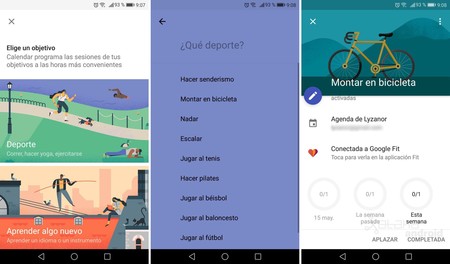
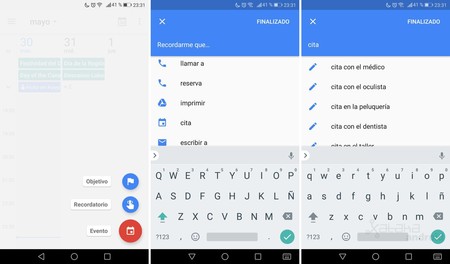
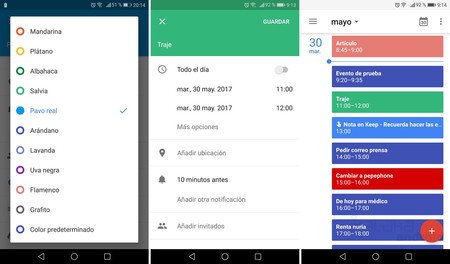
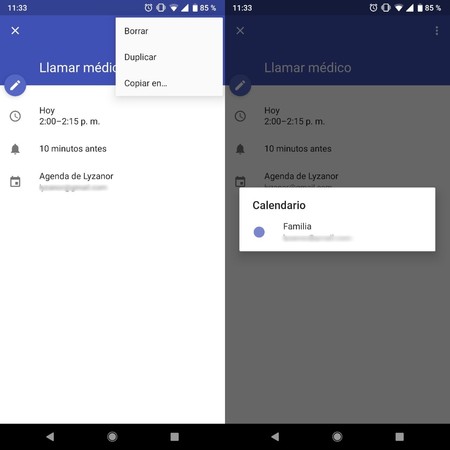

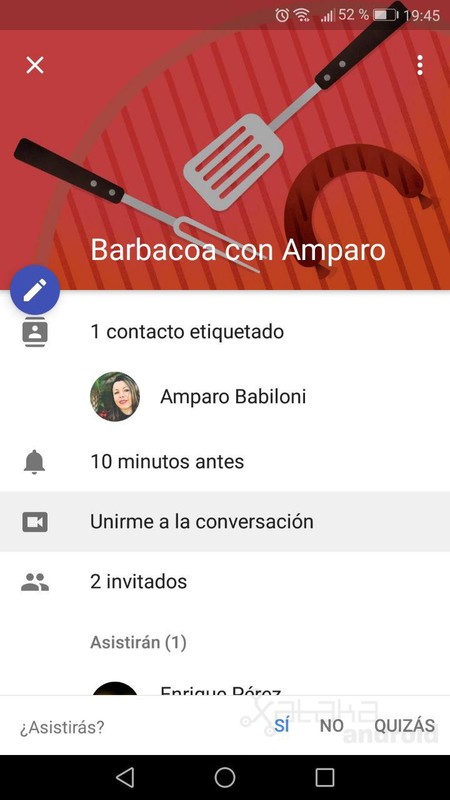







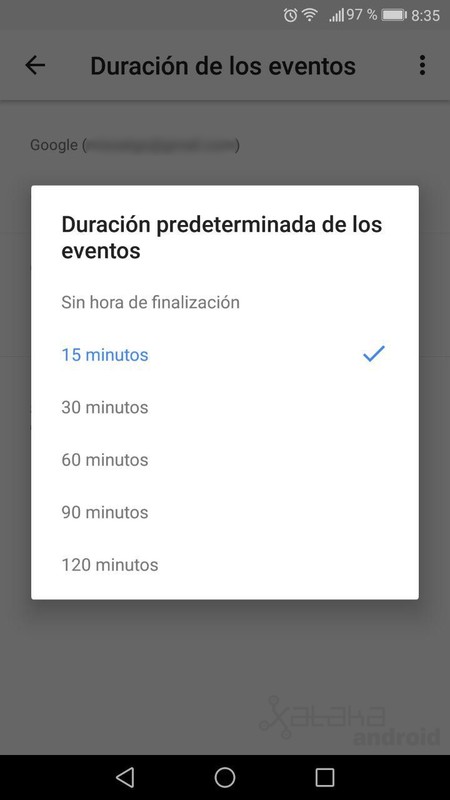




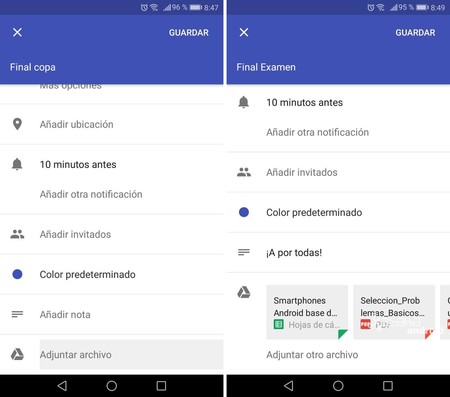




No hay comentarios:
Publicar un comentario